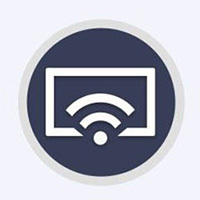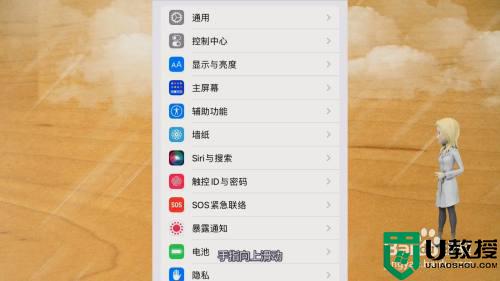苹果手机如何投屏到笔记本电脑上 苹果手机投屏电脑最简单方法

工具/原料
系统版本:windows10系统,IOS15.1
品牌型号:华为MateBook 13s,iPhone12
苹果手机如何投屏到笔记本电脑上
方法一:
1、首先我们需要用到AirPlay;
2、将AirPlay安装好后,选择iPhone的IOS版本打开;

3、选择iPhone的IOS版本打开后,即可在iPhone上操作;
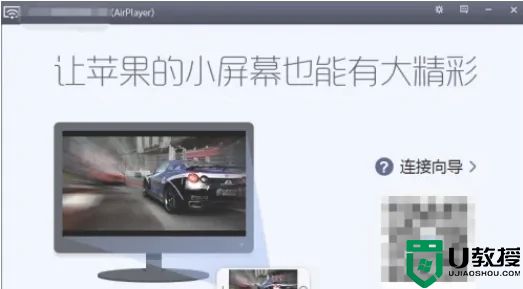
4、在iPhone上打开控制中心,点击屏幕镜像;
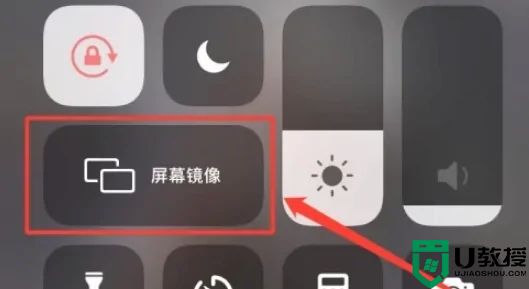
5、点击屏幕镜像后,选择AirPlay即可成功投屏。
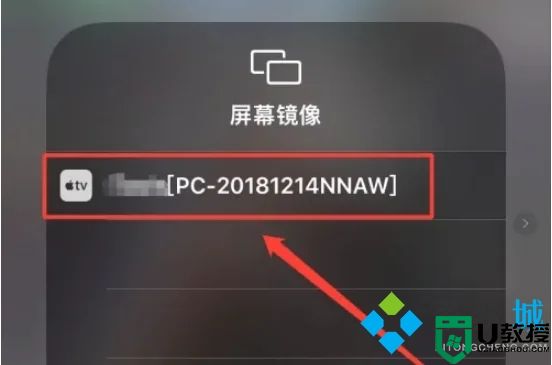
方法二:
1、我们也可以使用这款金舟投屏;
2、在电脑上打开投屏工具,然后根据自己的需要选择“苹果手机投屏”;
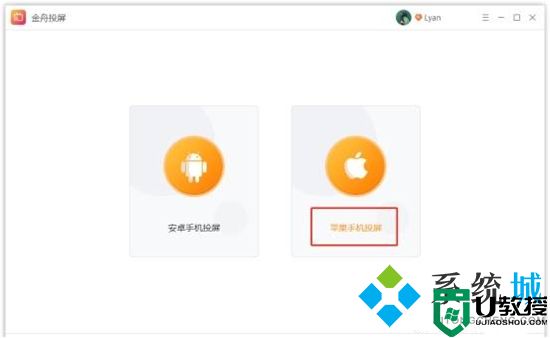
3、接着,在右侧可以看到操作指引,只需要打开手机中的“屏幕镜像”功能进行连接就好了;
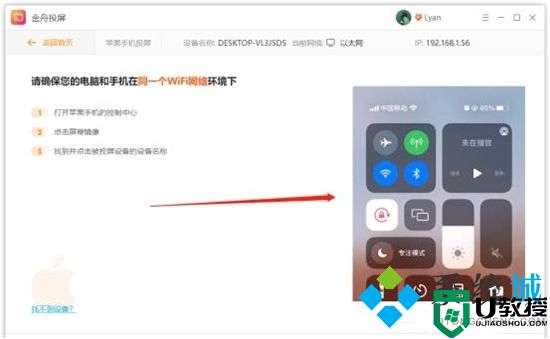
4、连接方法比较简单,勾选以下设备就好了;
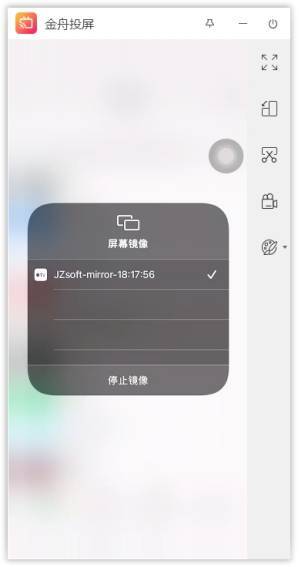
5、此时,手机就成功投屏到电脑上啦,不管做什么操作都能一一在电脑上展示;
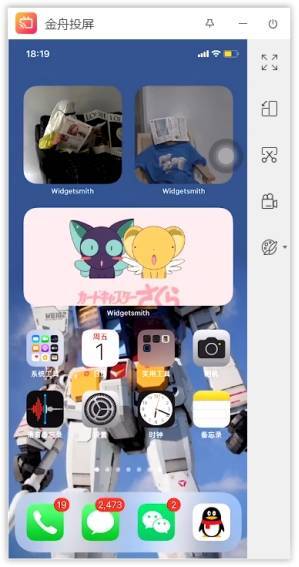
6、点击右上角的按钮即可退出投屏。
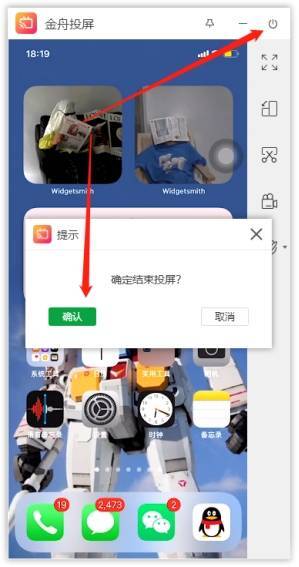
总结:
1、首先我们需要用到AirPlay;
2、将AirPlay安装好后,选择iPhone的IOS版本打开;
3、选择iPhone的IOS版本打开后,即可在iPhone上操作;
4、在iPhone上打开控制中心,点击屏幕镜像;
5、点击屏幕镜像后,选择AirPlay即可成功投屏。
以上的全部内容就是系统城为大家提供的苹果手机如何投屏到笔记本电脑上的具体操作方法介绍啦~希望对大家有帮助~系统城感谢您的阅读!